6 moduri de remediere Nu pot transfera fotografii de la iPhone la computer
Te-ai săturat să încerci din nou și din nou, dar suntnu puteți importa fotografii de pe iPhone pe computer? Ei bine, atunci nu ești singur. Există un număr de oameni care se confruntă cu aceeași problemă. Mulți dintre oameni s-au plâns că nu pot „transfera fotografii de pe iPhone pe PC, dar acum nu trebuie să vă faceți griji. Aici, vă voi arăta 6 moduri de a remedia că nu puteți transfera fotografii de la iPhone la PC. Urmați soluția cu atenție așa cum arată în articol, dar nu concluzionăm că soluția nu funcționează doar încercând oricare dintre ele la întâmplare . Soluție diferită a funcționat pentru diferite persoane.
Partea 1: Cum să remediați Nu pot transfera imagini de la iPhone la computer
Există mai multe soluții pentru problemanu am putut transfera fotografii de pe iPhone pe PC și am enumerat cele mai bune 5 soluții care au funcționat perfect pentru cei mai mulți oameni. Am enumerat soluția în funcție de prioritatea acordată de oameni și care soluție a funcționat de cele mai multe ori.
Soluția 1: verificați conexiunea USB
În primul rând, ar trebui să verificați conexiunea USBîntre iPhone și computer. Asigurați-vă că utilizați cablul USB original și portul USB funcționează bine. Încercați să vă conectați cu un alt dispozitiv pentru a vedea dacă este detectat. Dacă acest mic truc nu vă ajută, consultați soluțiile de mai jos.
Soluția 2: Asigurați-vă că iPhone este deblocat
Există o posibilitate dacă iPhone-ul dvs. este blocatatunci este posibil să nu puteți transfera fotografii de la iPhone la PC. Asigurați-vă întotdeauna că iPhone-ul este treaz și nu este blocat prin parola. Trebuie doar să deblocați iPhone-ul în timp ce transferați fotografiile și să continuați să atingeți ecranul pentru a-l menține deblocat sau puteți chiar să setați să nu blocați niciodată ecranul.
- Mergi la Setări >> Atingeți Display și luminozitate
- Apăsați pe Închidere automată >> Atingeți Nu

Soluția 3: Resetați-vă iPhone-ul ca dispozitiv de încredere
Resetarea iPhone-ului ca dispozitiv de încredere vă poate ajuta să rezolvați problemele nu pot descărca fotografii de pe iPhone pe computer. Urmați pașii de mai jos:
- Du-te la Setări al iPhone-ului dvs. >> Accesați-vă General >> Derulați în jos pe ecran și localizați restabili
- Apăsați pe restabili, veți vedea multe opțiuni >> Atingeți Resetați locația și confidențialitatea
- Introduceți parola și confirmați dacă doriți să resetați toate setările de locație și confidențialitate ale iPhone-ului.
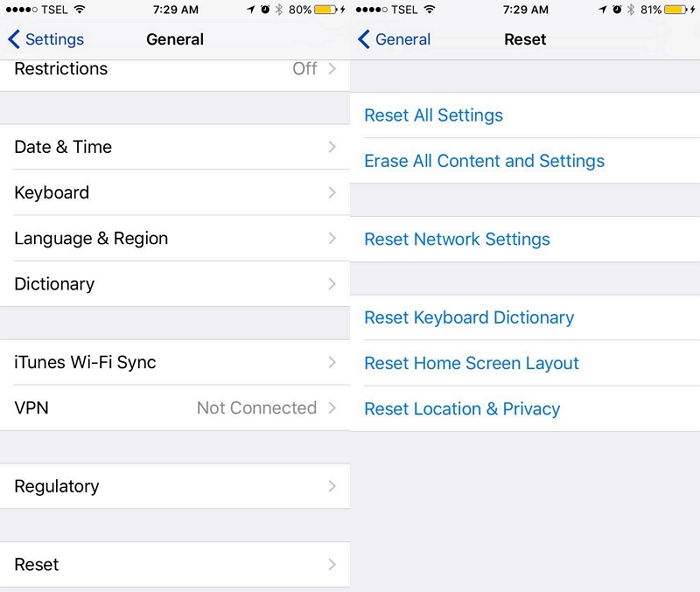
Acum, când vă conectați iPhone-ul la PC cu ajutorul cablului USB, veți vedea o casetă de dialog care vă solicită Ai încredere în acest computer. Click pe Încredere și veți putea importa fotografii de pe iPhone pe computer.
Soluția 4: verificați actualizarea software atât pentru iOS cât și pentru iTunes
Uneori, a descoperit că iOS-ul învechitsau iTunes provoacă problema. Așadar, asigurați-vă că dispozitivul dvs. iOS, precum și iTunes este actualizat. Pentru a ști dacă iOS și iTunes aveți vreo actualizare software. Urmați pașii de mai jos.
Notă: Asigurați-vă că aveți mai mult de 50% din baterie înainte de a actualiza software-ul, deoarece este nevoie de câteva ori pentru a actualiza software-ul și ar trebui să fie conectat la Internet (folosind Wi-Fi sau date mobile)
Verificați dacă există o actualizare disponibilă pentru iOS
- Mergi la Setări >> Mergeți la General >> Atingeți Actualizare de software.
- Dacă există o actualizare software disponibilă, puteți vedea pe ecran și atingeți Descarca si instaleaza opțiune și urmați procesul.
- Software-ul dvs. iPhone va fi actualizat în curând.

Verificați dacă există o actualizare disponibilă pentru iTunes
- Lansați iTunes >> Faceți clic pe:Ajutor opțiune- Pentru Window / iTunes-For Mac (puteți vedea în bara de sus a ecranului)
- Veți vedea multe opțiuni, faceți clic pe Verifică pentru actualizări
- Dacă există o nouă versiune disponibilă, veți vedea pe ecran >> Faceți clic pe Descărcați iTunes
- Va instala iTunes la cea mai recentă versiune


Soluția 5: Resetați serviciul Apple Device Mobile
- Deconectați iPhone și închideți iTunes dacă este conectat la computer.
- presa ferestre + R pentru a lansa comanda Run >> Type services.msc și faceți clic pe O.K (Consola de servicii se va deschide)
- Acum faceți clic dreapta pe Serviciul de dispozitive mobile Apple >> Faceți clic pe Proprietăți
- Selectați Automat opțiune în tipul de pornire >> Faceți clic pe Stop opțiune
- Odată ce serviciul este oprit, faceți clic pe opțiunea Start
- Reporniți computerul și acum sunteți bine să mergeți
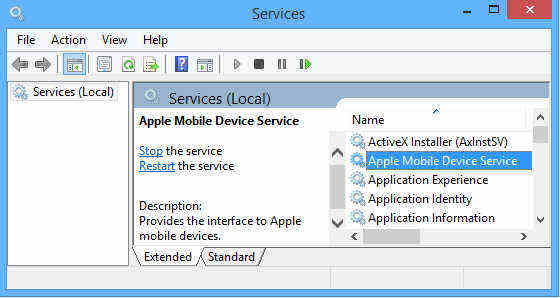

Partea 2: Soluție alternativă pentru a transfera fotografii de la iPhone la PC și Mac
Folosirea Tenorshare iCareFone este cea mai bună șisoluție alternativă pentru a remedia problema transferului de fotografii de la iPhone la computer. Este ușor de utilizat și puteți decide să transferați fotografii în vrac sau în mod selectiv, în același timp nu aveți nicio limitare iTunes sau iCloud, cum ar fi stocarea iCloud, fotografiile acceptate nu pot fi citite etc.
Mai întâi descărcați și instalați-l pe computer și urmați pașii de mai jos.
- Conectați-vă iPhone cu iCareFone folosind cablul USB.
- Deschideți software-ul iCareFone >> veți vedea ecranul cu detaliile iPhone și 6 funcții.
- Click pe Manager de fișiere (Puteți vedea în prima categorie de funcții din stânga sus)
- Alege Fotografii opțiune >> Veți putea vedea fotografiile iPhone
- Alegeți toate fotografiile sau fotografia dorită și faceți clic pe Export opțiune (veți vedea această opțiune în bara de meniu din stânga sus)
- După ce faceți clic pe Import, fotografiile vor fi stocate în computer.



Deci, acestea sunt cele mai bune 6 moduri de a remedia incapabiltransferați fotografii de la iPhone la PC. Vă recomand să încercați prima soluție și sunt sigur că veți putea transfera fotografii de la iPhone la PC și, de asemenea, nu trebuie să vedeți nicio altă soluție posibilă. încercat.









